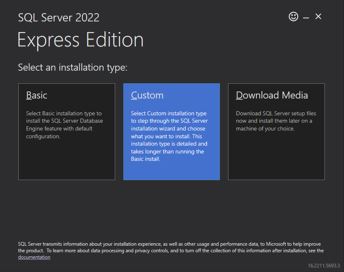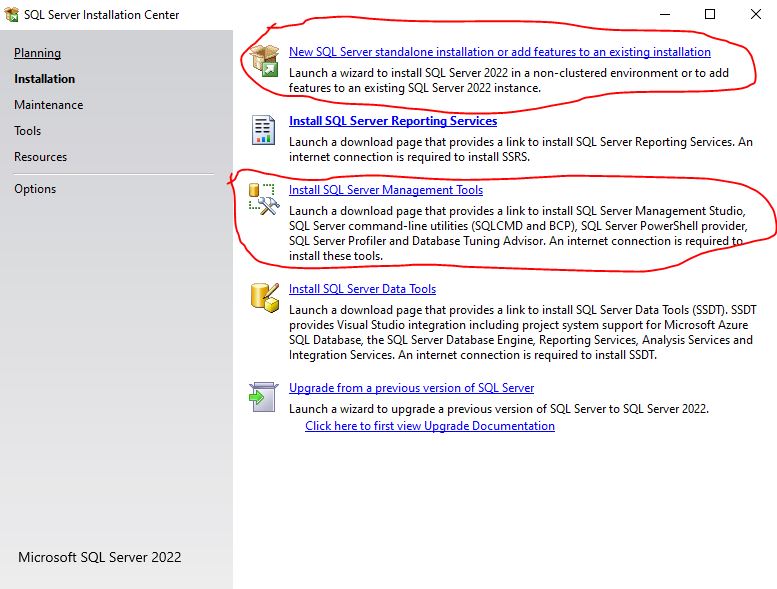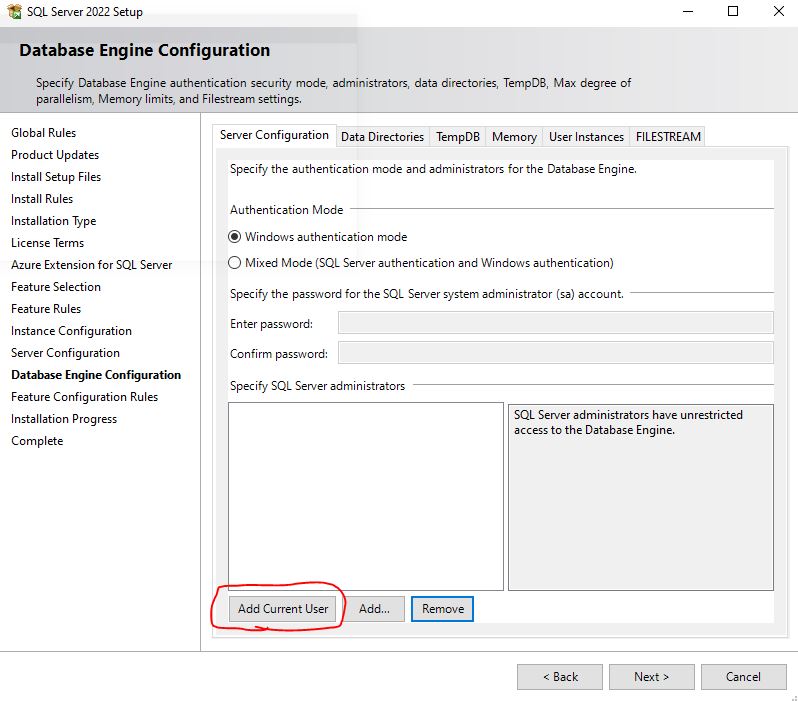Indata och utdata sparas i två olika databaser. Databaserna installeras på en databas-server. Var och en av dessa kan ligga antingen lokalt, på din PC, eller på en server. Ofta är det bäst om utdatat sparas på en lokal databas, i en så kallad resultatdatabas. Då behöver du databasprogrammet SQL Server, som finns som gratisversion med tillägget Express. Om du även har indatat lokalt slipper du vara uppkopplad när du kör en analys.
Installationsanvisning
| 1. | Hämta hem SQL Server Express. Heureka stödjer version 2008 R2 och senare. Stödet för version 2005 togs bort i version 2.4. Har du ingen version installerad rekommenderar vi för närvarande SQL Server 2022 Express. Se till att välja rätt version, så att du t ex väljer 64-bitars version om du kör 64-bitar Windows.: |
SQL Server 2022 Express.
| 2. | Dubbelklicka på den hämtade filen för att starta installationsguiden (du kan behöva högerklicka på filen och välja Kör som administratör). Välj Custom installation type: |
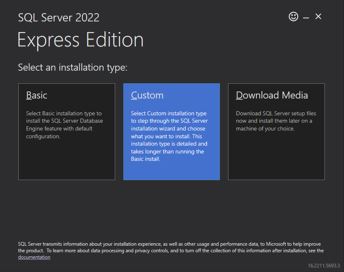
Välj New SQL Server standalone installation ... överst inringat nedan.
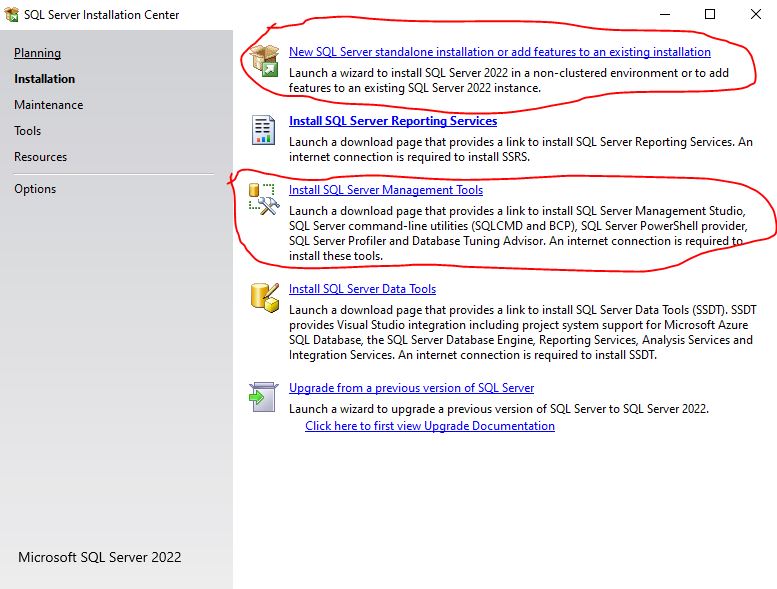
| På de flesta steg är det bara att klicka vidare utan att göra något, men: |
| o | Under License terms, acceptera licensvillkoren. |
| o | Under Azure Extension ... , bocka ur Azure Extension ... . . |
| o | Under Instance configuration, döp din instans till t.ex. SQL2022EXPRESS |
| o | Under Database Engine Configuration, klicka på Add Current User för att lägga till dig själv som behörig skapare av databaser. Lägg också till andra eventuella användare av Heureka på den aktuella enheten via Add... . |
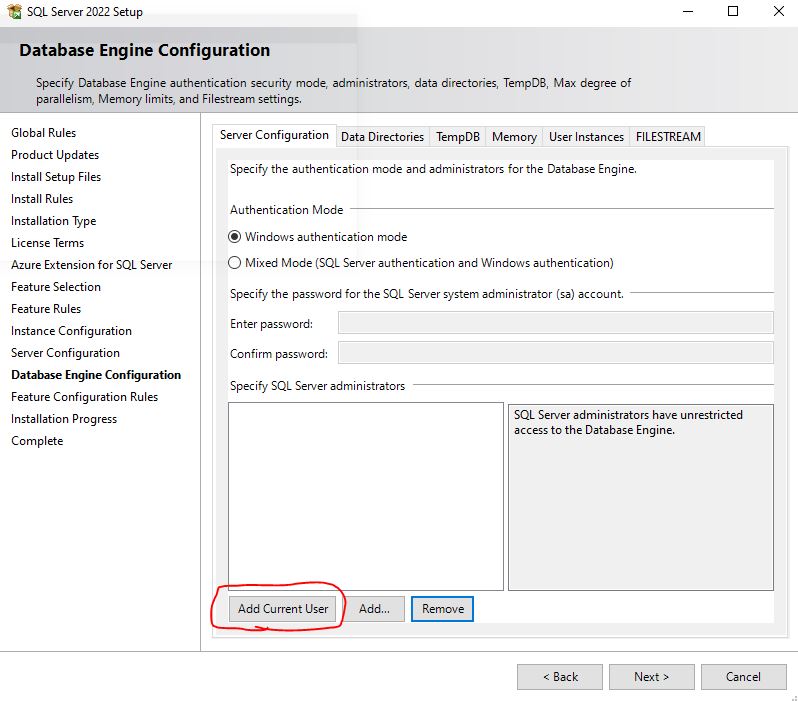
| 3. | Slutför installationen i Setup-dialogen. |
| 4. | Passa också på att installera SQL Server Management Studio, för enkel databashantering vid flytt och kopiering av data. Länk till detta finns i Installation Center-fönstret (se bild längre upp på denna sida). |
Inte helt ovanliga problem
| • | If you experience problems such as "Cannot connect ..." it may be due to that the local database server is not started. Go to Control Panel > Administrative Tools > Services. Make sure "SQL Server (SQLExpress)" or "SQL Server (MSSQLSERVER)" is running. If not, right click and select "Start". Make sure it is set to start automatically. |
| • | If you experience problems such as error 1069 and the server does not seem to be running, it may be because you have changed your Windows or AD password. The SQL Server service must be updated manually, it is not done automatically. Under Administrative Tools > Services, right-click SQL Server (MSSQLSERVER) or SQL Server (SQLEXPRESS) and select "Properties", tab "Log on", and enter the password. |